
txt:宏哉 構成:編集部
T5とBMPCC 4Kの黄金タッグにBlackmagic RAWが参戦!

2018年秋の「Samsung Portable SSD T5」レビュー記事の執筆をきっかけに、Samsung Portable SSD T5は私のお気に入りになった。その後、当ラボにも導入し、日常業務はもちろん、出張などでも必ず持ち歩くポータブルストレージとして重宝している。
さて、そんなSamsung Portable SSD T5に対して「またBlackmagic Pocket Cinema Camera 4K(以下:BMPCC 4K)との組み合わせでレビューを書きませんか?」と編集部より連絡があった。既に、その組み合わせのレビューは[Viva! Storage]Vol.02で行っている。だが、今回のレビューではBMPCC 4Kに新たに実装された「Blackmagic RAW」を使ったテストをして欲しいと言うことだった。それは私も大変に興味がある。二つ返事で引き受け、去年の秋以来久々にBMPCC 4Kが手元にやって来た。
Samsung Portable SSD T5

「名刺入れに入ってしまうサイズ」、それが、Samsung Portable SSD T5の魅力だ。大変コンパクトで外寸は74mm×57.3mm×10.5mmとクレジットカードよりも長辺は短く、短辺はほぼ同じ。厚みも1cm程しかない。本体重量は51g。ちょっとした荷物の隙間に入れられるので、出張などの際も鞄の適当なスペースに差し込んで持って行っている。
USB-Cによる接続でUSB 3.1(Gen.2)に対応。メーカー公称では転送速度は最大540MB/sと大変に高速で、4K映像のコピーなどでもストレスがない。高速転送対応で小型軽量。BMPCC 4Kなどの小型のカメラにマウントするには丁度良いサイズ感。メタルボディ採用で最大2mの高さからの落下にも耐えうる堅牢性を備えており、アクティブな撮影現場にも安心して投入できる。
Blackmagic Pocket Cinema Camera 4K

BMPCC 4Kは一眼レフもしくは大きめのミラーレスカメラのようなスタイルをした、マイクロフォーサーズ対応のシネマカメラだ。13stopsのダイナミックレンジやデュアルネイティブISOを搭載。背面には、5インチの大型タッチスクリーンが配置され、ボタン類やダイアル類は最低限ながら、プロの撮影の現場にも持ち込める本格的なシネマカメラにまとめられている。

BMPCC 4KにマウントしたSamsung Portable SSD T5
そして、BMPCC 4Kを紹介する上で外すことのできない特徴が、USB-Cによる外付けSSD収録と、「Blackmagic RAW」への対応だ。
Blackmagic RAW
Blackmagic RAWはBlackmagic Design社が開発した、新しいRAWコーデックだ。Blackmagic RAWの特徴を一言で言えば「ポスプロ処理が軽くなるRAW」だ。
動画のRAWコーデックによるポストプロダクション処理(現像)は、制作サイドのシビアでクリエイティブな要望に応えられる一方で編集PCに大きな負担を掛ける「重たい処理」という常識がある。RAWファイルは、そもそも編集ソフトでポスプロ処理をしないと制作者が意図する映像としては成立しないので、クオリティと負荷は表裏一体の考え方だった。しかし、Blackmagic RAWではその考えに変化をもたらしそうだ。
一般的な認識としてRAWでの撮影データは撮像素子(センサー)が捉えた情報をそのまま記録している、という物だと思う。ざっくりとした言い方過ぎて、合っているとも間違っているとも言えないのだが、従来のRAWデータで押さえておくべきポイントは「記録されている映像はフルカラー映像では無い」という点だろう。
単板センサーを搭載することが多い昨今のカメラは、ベイヤー配列と言われるRGB画素配列が採られている物が大半だ。センサーの画素1つずつは色を認識できない。明るさの強弱だけだ。そこから色情報を取り出すために。2×2の画素ブロック単位で受光する色の担当を各画素に割り振る。赤1画素・青1画素・緑2画素の組み合わせで入射される光の強弱情報を取り出す。
そのままでは、それぞれの色を担当する画素ごとの明るさの強弱情報しか出て来ないが、それをデモザイク(ディベイヤー)処理という工程を経て、隣接する画素の明るさ情報から相互に情報を補完し合って、それぞれの画素の色情報を復元し再構築することで、見慣れたフルカラーの映像になる。
一般的なRAWでは、このデモザイク処理を行わず、画素に入ってきた光の強弱情報をそのままデータとして記録する。そして、編集時にRAW再生に対応するソフトウェアを使ってデモザイク処理を行っている。つまり、再生するときに初めてフルカラー映像を構築する処理を行うために、RAWファイルの取扱は非常に重たい処理となるのだ。
しかしBlackmagic RAWでは、従来なら編集時に行っていたデモザイク処理の一部をカメラ本体で先に行ってしまうという手法を採った。デモザイク処理の済んだ映像データを記録すると言う点で、一般的なRAWの定義からは外れてしまうかも知れない。しかしRAWファイルは未加工のベイヤーデータさえ処理すれば映像になる訳ではなく、その他にもブラックバランス補正・ホワイトバランス補正・ガンマ補正・カラーマトリクスなどなど、ポスプロ処理を必要とするデータはふんだんに残されている。ユーザーがRAW収録することによって現像したかった情報は十分に残されているということだ。
またデモザイク済みのデータを扱うことで圧縮解凍の過程でも、従来の圧縮RAWと比べて処理が軽くなるメリットがあり、デモザイクと解凍の2点でポスプロ処理の負担軽減が行えると考えられる。それ故、Blackmagic RAWは「ポスプロ処理が軽くなるRAW」と言えるだろう。
BMPCC 4Kのアップデート
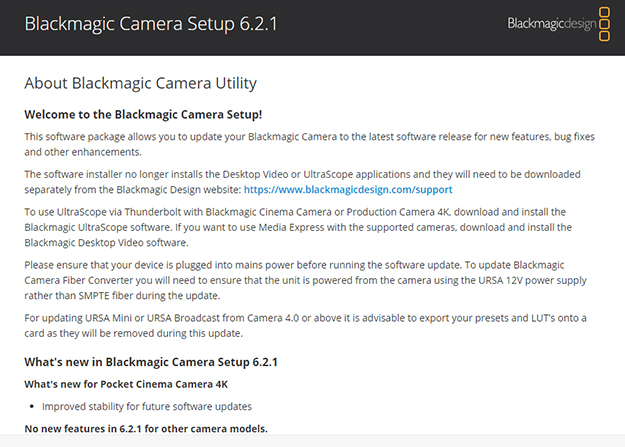
さて、BMPCC 4KをBlackmagic RAWに対応させるには、カメラ本体のアップデートが必要だ。5月上旬現在、BMPCC 4Kに関連した最新のアップデートは“Blackmagic Camera 6.2.1”になる。なお、Blackmagic RAWへの対応は6.2からだ。
今回のレビューでは、従来から搭載されているLossless CinemaDNG RAWとの比較も頼まれていた。…なのだが、バージョンを確認すると既に手元に届けられたBMPCC 4Kのデモ機は最新版。これは困った。
何が困ったかと言えば、BMPCC 4Kでは、Blackmagic RAWとLossless CinemaDNG RAWは共存できず、ファームウェアをアップデートするとCinemaDNGはメニューから消えて、Blackmagic RAWだけになるのだ。これでは、CinemaDNGのテストができない。
と思って、編集部に相談してみたところ、Blackmagic Designさんから「ファームウェアは、6.1(CinemaDNG対応)に戻せる」という回答を得た。Blackmagic Designのカメラはファームウェアのロールバックが可能だということだ。これは、CinemaDNGを使う事情があるユーザーは覚えておいても損は無いだろう。
ここで1つ、BMPCC 4Kのアップデートについて注意情報がある。Windows環境でアップデートを掛ける場合はUSB 3.0/3.1接続では上手くいかないという情報がある。Macでは問題ないらしい。Windows環境でアップデートを掛ける場合は、USB2.0による接続が必要だそうだ。カメラとPCの接続が上手く行かない場合は、ケーブルやUSBポートを確認してみると良いだろう。
Blackmagic RAWと Portable SSD T5

それでは、Samsung Portable SSD T5にBlackmagic RAWを収録してみる。今回は、Samsung Portable SSD T5とBMPCC 4Kの組み合わせですぐに使える「Samsung Portable SSD T5 & Blackmagic Pocket Cinema Camera 4K取付キット」もお借りした。こちらのキットは、SSDのほかに、T5用ホルダー・ボールヘッド・オス-オス止めネジを同梱している。既存品の組み合わせの様なセットなので、自分で買い集めることもできるようなアイテムばかりだが、一通り揃っているので導入には持って来いだろう。

取付キット
なお、筆者はT5専用リグとなる「SmallRig 2245 Samsung T5 SSD専用マウント」を所有している。BMPCC 4Kを持っていないので、このリグを使って組み合わせる相手がいないのだが、ただただSamsung Portable SSD T5が好きで買ってしまったアイテムだ。

BMPCC 4KとSamsung Portable SSD T5のUSB-Cによる接続
さて、BMPCC 4KとSamsung Portable SSD T5はUSB-Cケーブルを使って接続する。自動的にカメラがPortable SSD T5を認識するので、BMPCC 4Kのメディアフォーマット画面で「Format External Drive」を選択してフォーマットを掛ける。これでPortable SSD T5への録画準備は完了だ。SDカードやCFastへの収録の時と手続きに差は無い。
なお、BMPCC 4KではUSB-Cからの給電――USB PD規格にも対応している。ただし、電源オフ時にバッテリーの充電を行う場合にだけ有効だ。電源オンの場合は、USB-Cからの給電はされない仕様だ。そのため、USB-Cハブなどを併用してUSB-Cから電源供給しながらSamsung Portable SSD T5を併用することはできない。BMPCC 4Kに外部から電源を供給するには、12V電源端子から供給するか、NAB2019で発表された「Blackmagic Pocket Camera Battery Grip」で増設バッテリーを用いるなどで対応する。
ビットレート設定と収録時間
ここで気になるのは、Blackmagic RAWを使う場合の収録時間だ。実は、Blackmagic RAWには2つのエンコード方法が用意されている。「固定ビットレート」と「固定クオリティ」だ。
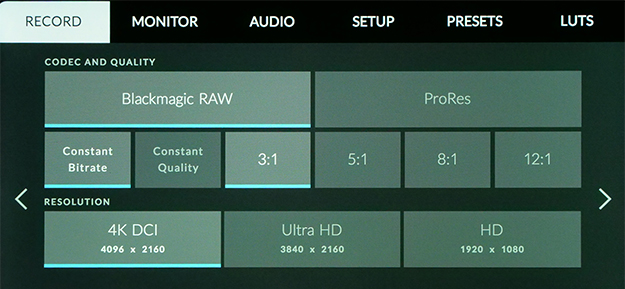
「固定ビットレート」はその名の通り、画柄に関係なく一定のビットレートで収録していく方法だ。ファイルサイズの予想がしやすく、収録メディアの準備も行いやすい。その「固定ビットレート」には4つのビットレートが用意されており、画質の良い順に3:1、5:1、8:1、12:1となっている。
Blackmagic DesignのWEBサイトによれば、4.6K 30fpsの場合、非圧縮データが548MB/sであり、それに対して 3:1が183MB/s、5:1が110MB/sとなっている。このデータは4.6K収録に対応したURSA Mini Proにおける指標だ。なお、この数字は説明するまでも無く、MB(メガバイト)表記であり、Mb(メガビット)表示ではない。「ビットレート」と言う時にMB/s表記が正しいのかは疑問のある所だが、表記の統一としてここではMB/s表記を行う。Mbpsのビット計算をする場合は、MB/sに8を掛けるとMbpsの値になる。
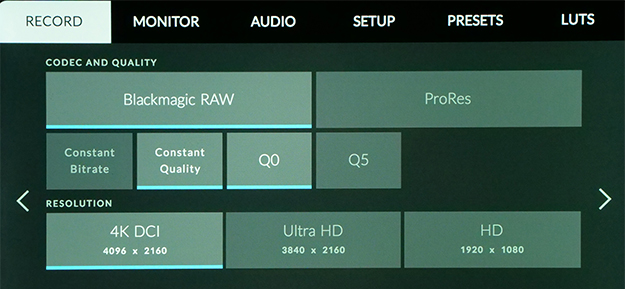
一方「固定クオリティ」は可変ビットレートだ。複雑でディテールの多い映像にはビットレートを多めに割り当て、シンプルな映像ではビットレートを軽減する。収録メディアの容量を効率よく使いながら、高画質に記録する方法だ。ただ、可変ビットレートとなるために絵柄によって収録時間が増減することがある。その「固定クオリティ」には2つのモードがありQ0とQ5が用意されている。4.6K 30fpsでの指標だとQ0が274~110MB/s、Q5が78~27MB/sの範囲でビットレートが変化する様だ。
これらの事を踏まえて、BMPCC 4KとSamsung Portable SSD T5でそれぞれの収録時間をチェックしてみた。
BMPCC 4Kは4K DCI 60fpsが上限となる。まずは、メディアを最大消費すると思われる4K DCI(4096×2160)60fpsにカメラをセットアップし、500GBのSamsung Portable SSD T5をカメラに接続してメディアフォーマットを掛けてみた。
まず、以下の図は「固定ビットレート」での収録時間表示だ。
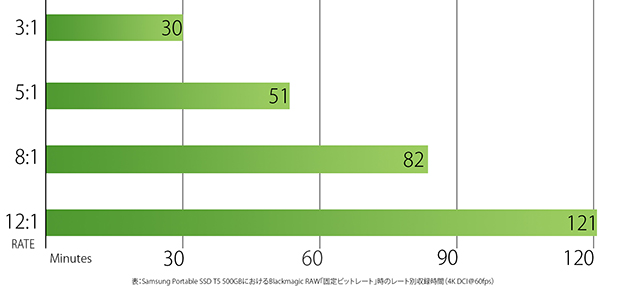
固定ビットレート収録時間
上記の図のように「固定ビットレート」の場合、3:1=30分、5:1=51分、8:1=82分、12:1=121分となった。面白いことに“3:1”などの“:(コロン)”を外せば、そのまま収録時間相当になるので覚えやすいだろう。上記からビットレートを計算してみると、3:1=約277MB/s、12:1=68MB/sとなった。なお、ビットレート計算は、Samsung Portable SSD T5の500GB全容量を使っていると想定した場合のビットレートだ。
次に参考値として、CinemaDNGによる収録時間を示す。セッティングは、4K DCI 60fpsとした。
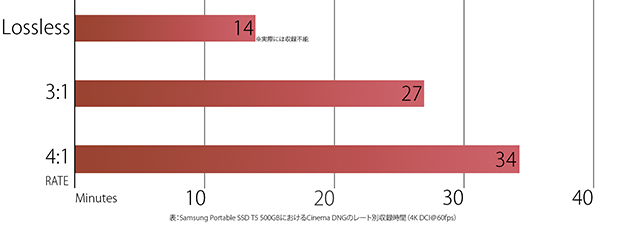
CinemaDNG収録時間
Lossless=14分、3:1=27分、4:1=34分という結果が出た。この様に見ると、Cinema DNGは飽くまでも画質重視で長時間収録にはそもそも向いていないと思える。対してBlackmagic RAWはビットレートの選択肢が豊富であり、ユーザーが現場に合わせて柔軟に画質重視か収録時間重視かを選べるのが良い。
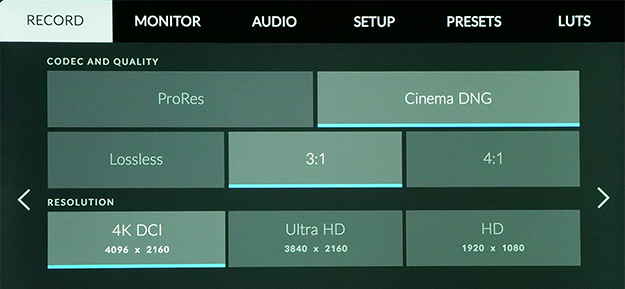
補足だが、BMPCC 4Kで4K DCI 60fpsをCinemaDNGのLosslessでセッティングした場合、外付けのSamsung Portable SSD T5には収録が上手く行えないことが分かっている。これは、BMPCC 4K…つまりホスト側の問題で、BMPCC 4KのUSB type-CがUSB3.1 Gen2ではなくUSB3.1 Gen1もしくはUSB3.0のためであり、CinemaDNGのLosslessで4K DCI 60fpsを転送するだけの帯域を確保できていないからである。
実際、Blackmagic DesignのWEBサイトにおいても、推奨SSDリストの中に「4K DCI Lossless RAW up to 60fps」という項目は存在していない。フォーマット画面では選択可能であり、収録時も特に警告表示も出ないのだが、事実上は外部SSDでの収録は不可能なので注意が必要だ。
次に「固定クオリティ」の収録時間を見てみる。
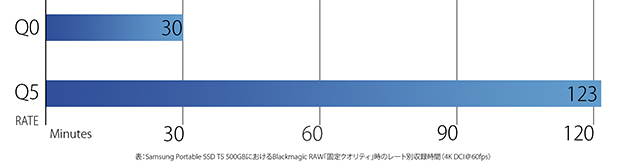
固定クオリティ収録時間
図のように、Q0=30分、Q5=123分となった。しかし「固定クオリティ」モードは、可変ビットレートであるので撮影する絵柄によって収録時間が変動すると予想される。そこで実際に“複雑な被写体”と“単調な被写体”で収録時間に差が出るが試してみた。
テストでは、常に変化がある被写体と言うことでテレビのオンエア画面を“複雑な被写体”として再撮。“単調な被写体”はレンズキャップをして真っ暗な状態にし、ISOを下げてノイズを少なくして収録を行った。
結果はQ0で“複雑な被写体”=36分52秒、“単調な被写体”=38分47秒だった。そこからビットレートを計算すると、“複雑な被写体”=約225MB/s、“単調な被写体”=約214MB/sとなった。意外と大きな差が出ず、極端にメディアの消費量が変わることは無さそうだ。
なお、フレームレートを半分にした4K DCI 30fpsのセッティングの場合は、Q0=61分、Q5=245分という結果であり、単純に60fpsの倍の時間が収録できると考えて良い。
また収録時間の指標に使ったのはSamsung Portable SSD T5の500GBモデルだが、大容量の1TB、2TBモデルの場合は、単純に上記収録時間に×2、×4の計算でそれぞれのモデルの収録時間が出てくる。
まとめ

BMPCC 4Kのシンプルな操作系
今回は、BMPCC 4KとBlackmagic RAW、そしてSamsung Portable SSD T5を組み合わせた場合の収録時間を中心に検証した。使い勝手は大変よく、特にRECのレスポンスが抜群!BMPCC 4KのRECボタンを押せば直ぐに録画が始まり、再びRECボタンを押せば直ちに収録が停止する。バッファの書き込み待ちなども発生しないので、RECを止めて直ぐに再REC操作をしても、ただちに収録を再開できる。このレスポンスの良さはSDカードでは味わえない。ドキュメンタリなど急な録画操作が必要な現場でも、撮りこぼしなどが起こりにくいこの挙動はストレスが無くて非常に良い。
BMPCC 4Kでの再生チェックなどもスムーズに行え、画面内のスライダーを使って早送りや早戻しをしても再生画面がしっかりと追随するのは気持ちが良いものだ。
次回は、今回収録したデータをDaVinci Resolveへ取り込んでグレーディング作業などを行ってみたい。また、RAWファイルを使ったグレーディング作業には高速なPCと高速なストレージが必要だ。そこでストレージタスクを最大限に効率化するために「Samsung Portable SSD X5」をお借りしてテストしている。
Samsung Portable SSD X5の試用レビューとまとめてお伝えしたいと思う。





























